Как отредактировать панель входа на мобильном сайте?
1 мин.
Меню входа использует стандартный список меню мобильного устройства (iOS или Android). Однако вы все равно можете изменить макет панели входа и меню на вашем мобильном сайте, включая размер иконок, расположение иконок и вкладок меню.
Чтобы изменить макет панели входа на сайт на мобильном:
- Нажмите на мобильное меню в мобильном редакторе.
- Нажмите Редактировать.
- Нажмите на панель входа пользователя.
- Нажмите на иконку Макеты
 .
. - Перетяните ползунок Размер иконки, чтобы изменить размер.
- Выберите порядок расположения иконок и вкладок меню в панели входа и в меню:
- Слева направо
- Справа налево
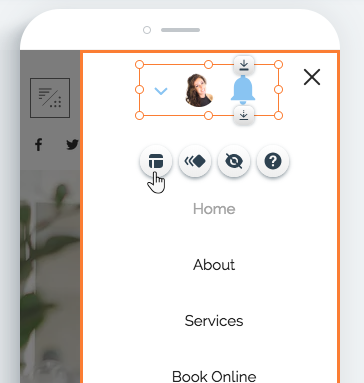
Совет:
Вы можете перемещать панель входа между меню, хедером и футером, если нажмете на нее правой кнопкой мыши и выберете Переместить. Подробнее

